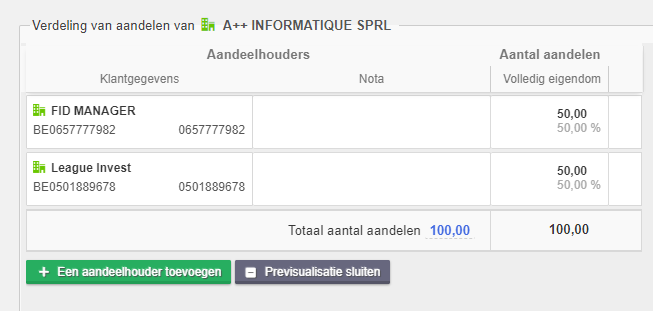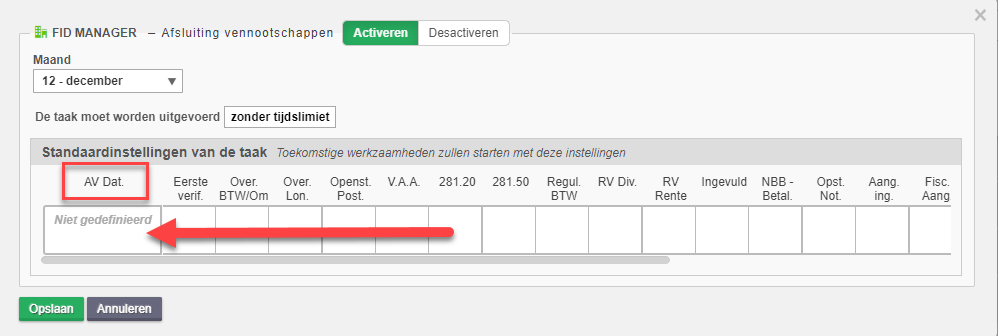- 24 Aug 2022
- 169 Minuten te lezen
- DonkerLicht
- Pdf
Quick start
- Bijgewerkt op 24 Aug 2022
- 169 Minuten te lezen
- DonkerLicht
- Pdf

Uw leidraad om snel en eenvoudig aan de slag te gaan met uw nieuwe FID-Manager omgeving
U kunt steeds contact opnemen met Support op 02/318.26.50 of per email via info@fid-manager.com
Het FID-Manager team
Begeleiding en ondersteuning
Support | Trainingen | Online hulp |
|
|
|
Ons team experten staat klaar om al uw vragen te beantwoorden: Email : info@fid-manager.com of Telefoon: 02/318.26.50 | We organiseren elk jaar extra trainingen, aarzel niet om u hier voor in te schrijven. Daarnaast heeft u altijd toegang tot ons e-learningplatform (fid-manager-nl.thinkific.com), | Zoals hieronder uitgelegd, vindt u de online help rechtstreeks in FID-Manager. |
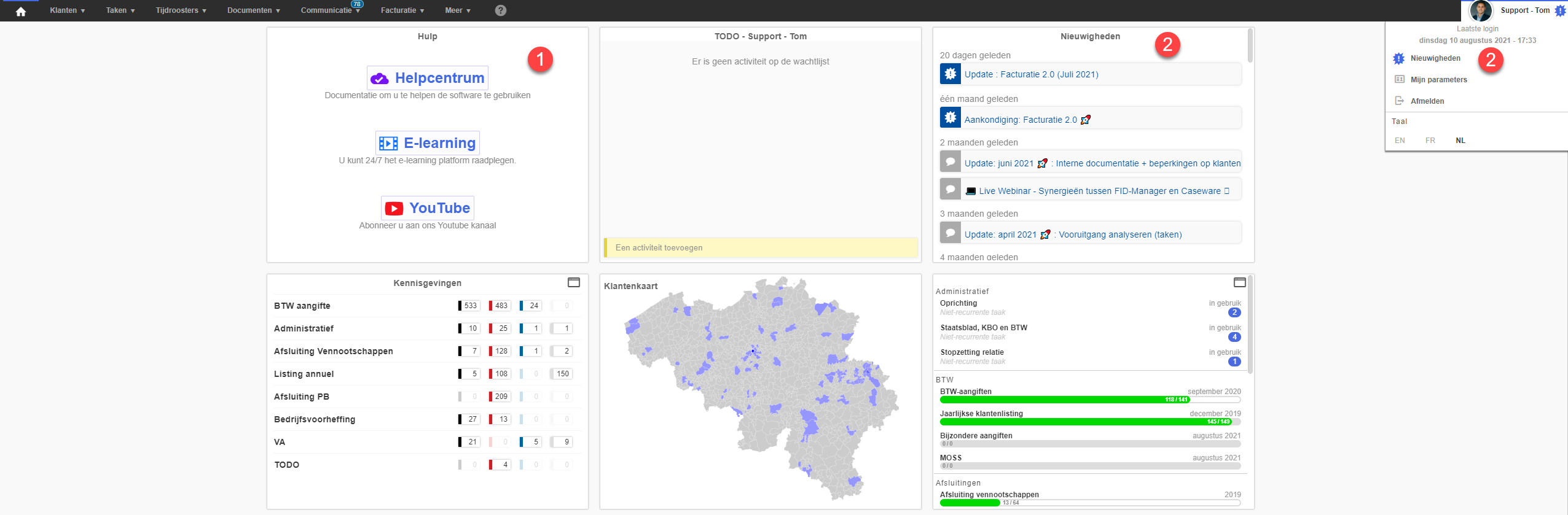
1. Bekijk de verklarende e-learnings van de veelgestelde vragen, raadpleeg ons Youtube kanaal of klik op de directe toegang tot alle documentatie op deze "Document360".
2. Vind de uitleg terug over nieuwe en verbeterde functionaliteiten door op Nieuwigheden te klikken
a) Integratie klanten & activatie taken
| Controleer de globale instellingen van al uw klanten en hun taken |
Via: Taken > Alle klanten tonen
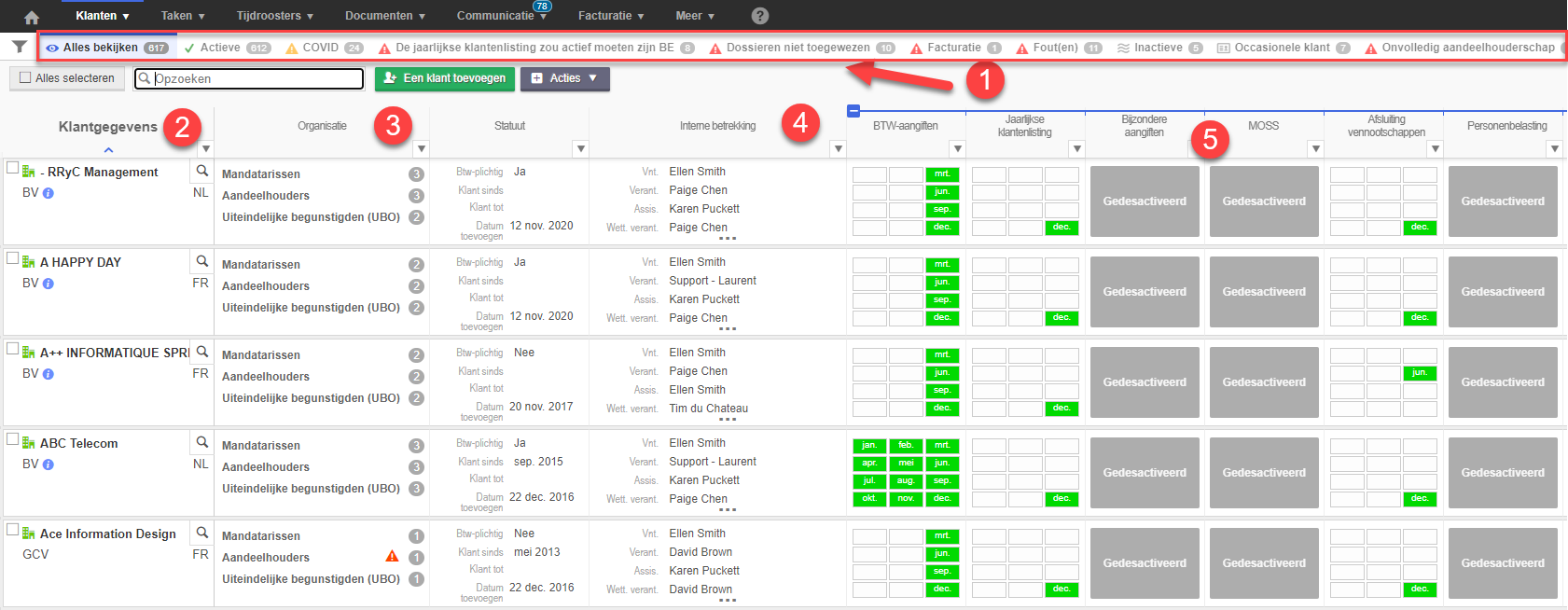
Klanttype | U kunt sorteren op klanttype. Voorbeeld : Alles bekijken, Rechtspersonen, Zelfstandigen,… |
Klantgegevens | Controleer of alle informatie correct is ingevuld. Als u een klant wilt deactiveren: klik op het vinkje links van de naam van de klant, en vervolgens op de rode knop . Vervolgens op het klantenfiche op de rode knop Verwijderen. |
Organisatie | Vul bij rechtspersonen de Mandatarissen en Aandeelhouders aan. Dit is noodzakelijk om vooraf ingevulde antiwitwasformulieren te kunnen genereren. |
Interne betrekking | Vul indien nodig de verantwoordelijke, assistent of vennoot per klant in. |
Takenlijst | Controleer de configuratie van de taken van uw klanten
(voorbeeld: afsluiting op 30/06 -> taak activeren op maand juni). Stel vervolgens de datum van Algemene Vergadering in door te klikken op Niet gedefinieerd.
|
Tips | Via het overzicht Alle klanten tonen kunt u gegroepeerde wijzigingen aanbrengen op de knop Wijzigen te klikken die zichtbaar wordt na de selectie van meer dan één klant. |
b) Instellingen voor tijdsregistratie
| Bepaal welke prestatietypes gebruikt kunnen worden bij tijdsregistratie |
Via : Tijdroosters > Uurtarieven
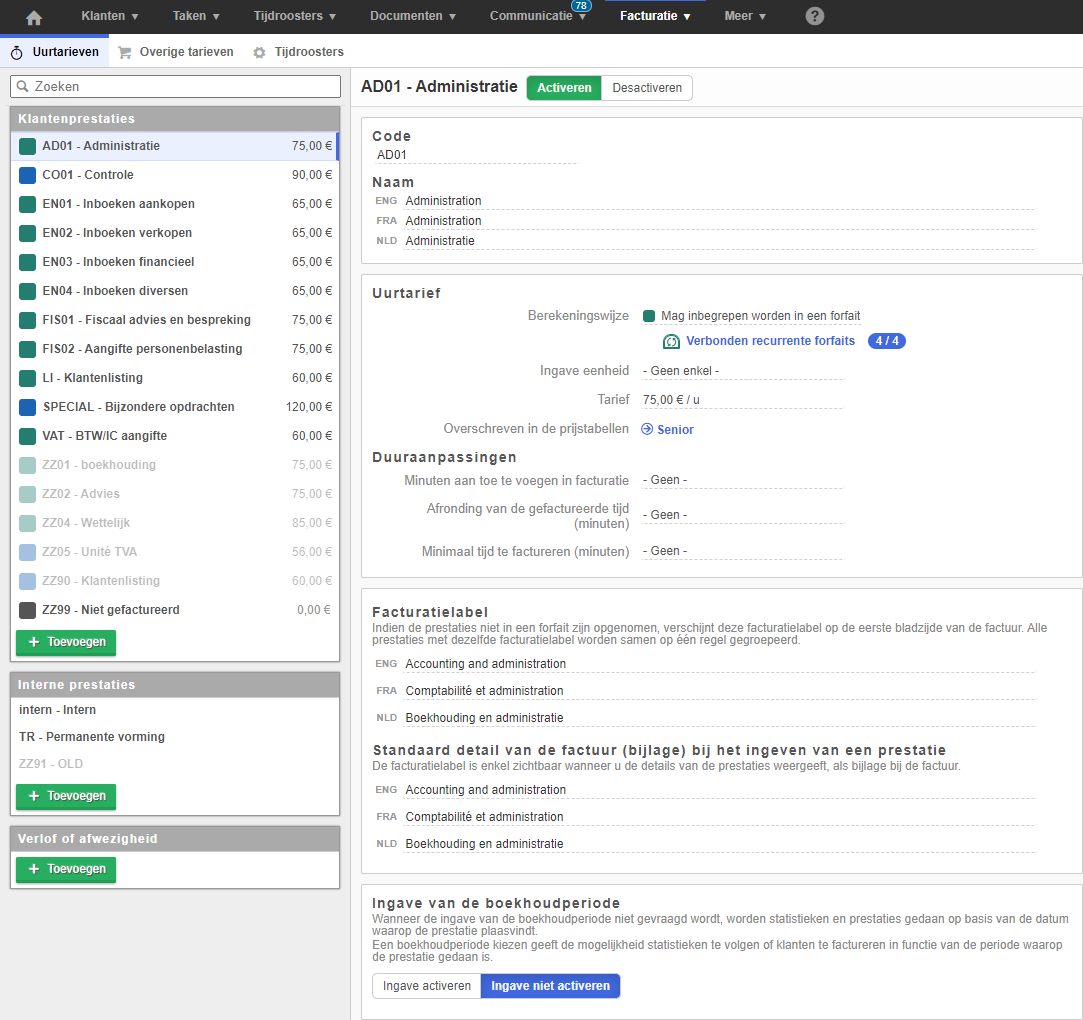
Code | Snelkoppelingscode om snel een prestatietype te selecteren bij tijdsregistratie. |
Naam | Naam van de prestatietype (indien van toepassing in het Frans en Engels). |
Type | 3 mogelijkheden:
|
Berekeningswijze | Er zijn 3 mogelijke keuzes
(Voorbeeld : in het algemeen is de prestatietype ‘Controle’ nooit inbegrepen in het forfait => Altijd gefactureerd) |
Tarief | Standaard uurtarief voor dit type prestatie. |
Facturatielabel | Dit is de groeperingssleutel voor de eerste pagina van de factuur. Alle diensten met hetzelfde facturatielabel worden op dezelfde lijn gegroepeerd per facturatielabel op de eerste pagina van de factuur. |
Andere velden | Zie de geavanceerde documentatie in FID-Manager. |
c) Instellingen facturatie
| Bepaal de opmaak van uw facturen |
Via : Facturatie > Lay-outs en juridische entiteiten > Factuurlay-outs
Om uw factuurlay-out aan te passen, reset u de standaardlay-out en kiest u één van de aangeboden formaten.
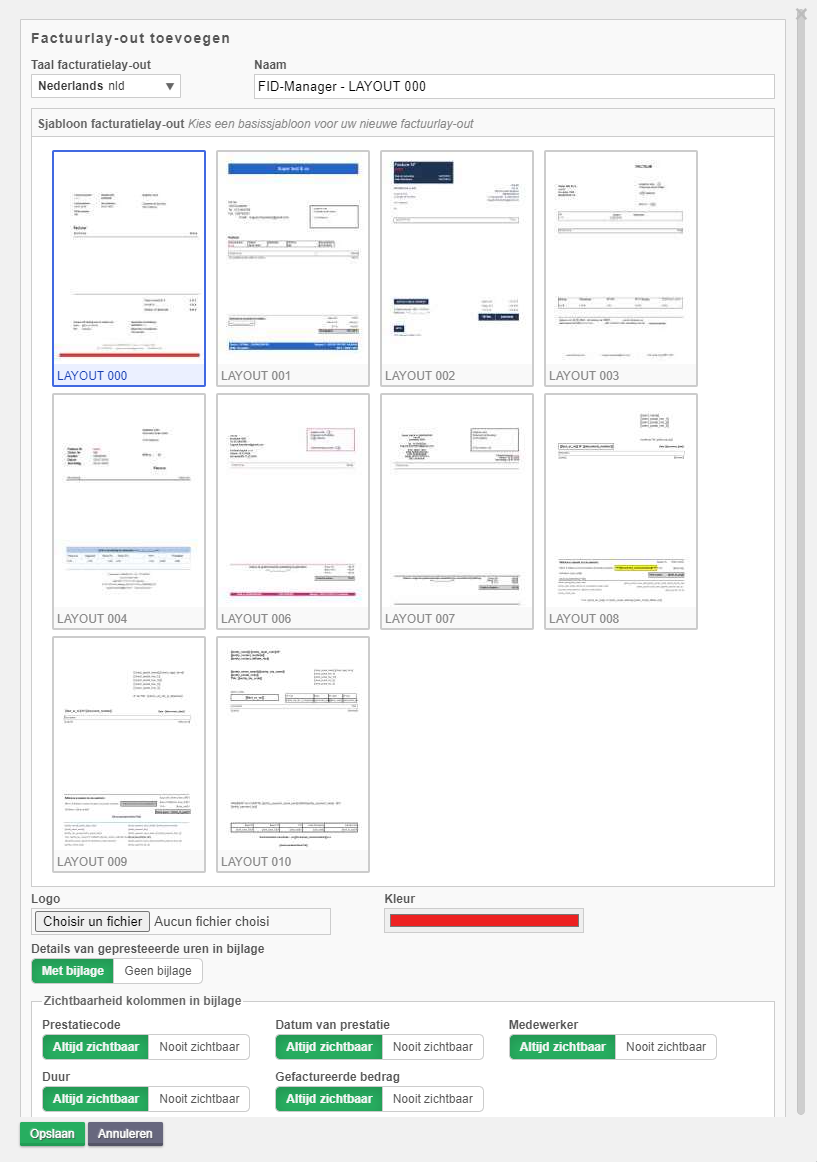
Sjabloon factuurlay-out | Kies uw factuurlay-out. |
Logo | Laad het logo om op de factuur toe te voegen. |
Détails van gepresteerde uren in bijlage | Kies of u voor de beheerde klanten al dan niet de details van de diensten in de bijlage wilt. |
Zichtbaarheid kolommen in bijlage | Kies in de details de velden die u wilt laten verschijnen. |
Opmerking | Het verwerken van uw lay-out gebeurt het best via Google Chrome. |
| Configureer de facturatieparameters |
Via : Facturatie > Lay-outs en juridische entiteiten > Identificatie
1. Klik op BTW-nummer BE.
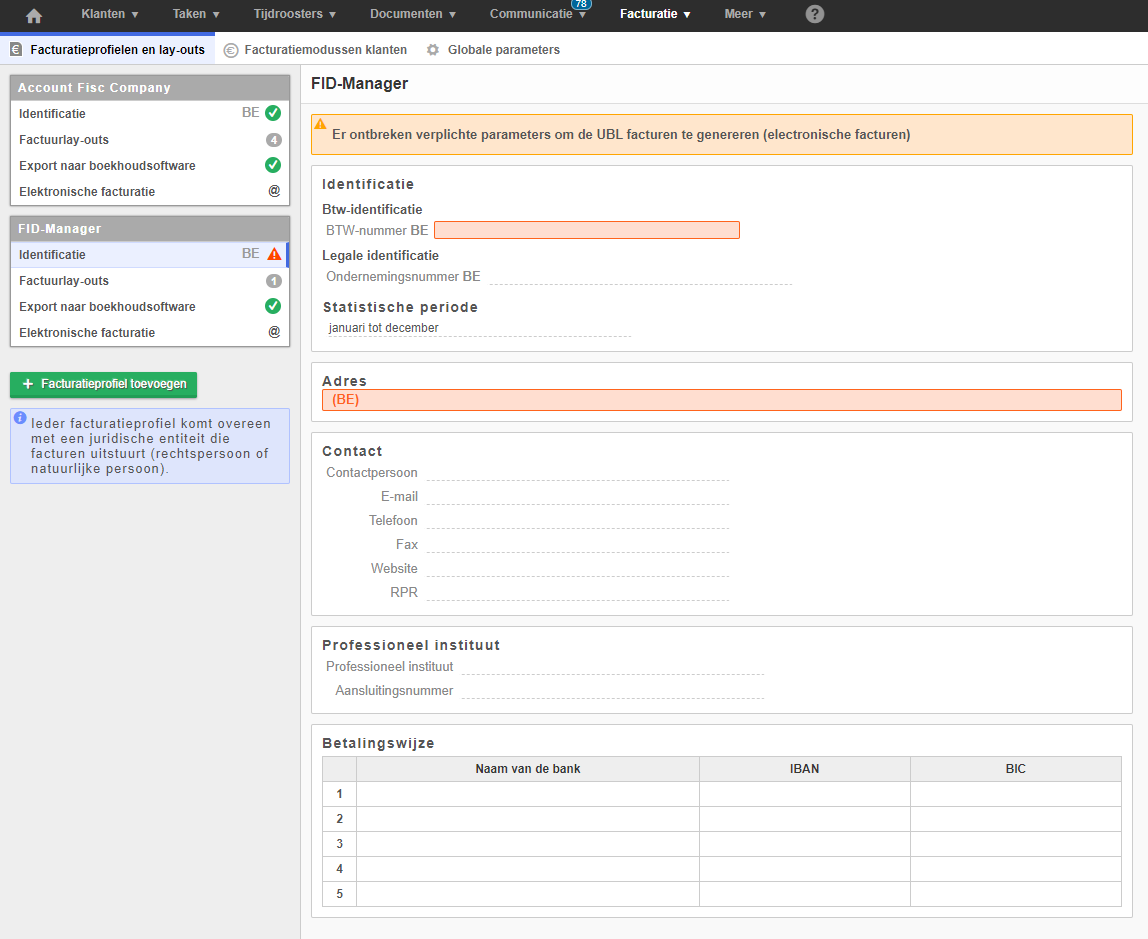
2. Vul uw BTW-nummer in en klik op Opslaan.
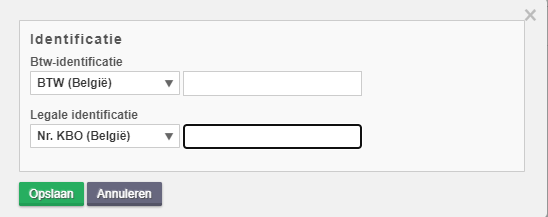
3. Klik op om de naam en het adres automatisch in te vullen.
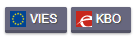
4. Vul de andere velden in
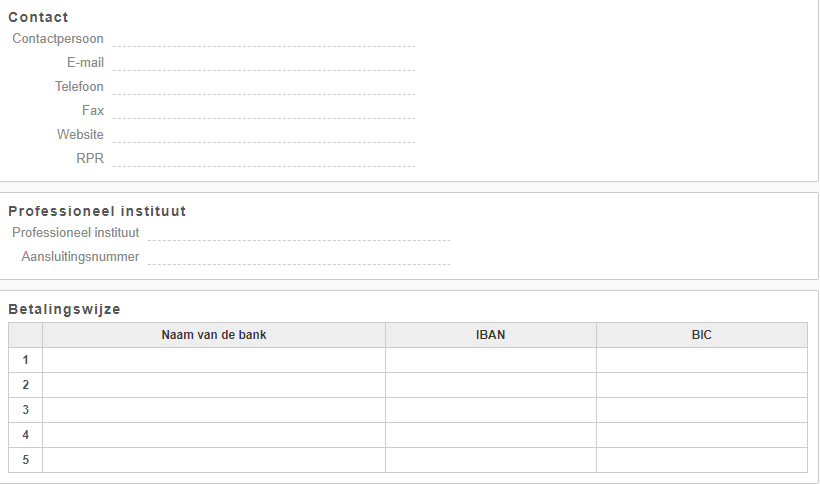
| Bepaal de facturatiemodus per klant |
Via: Klanten > Alle klanten tonen 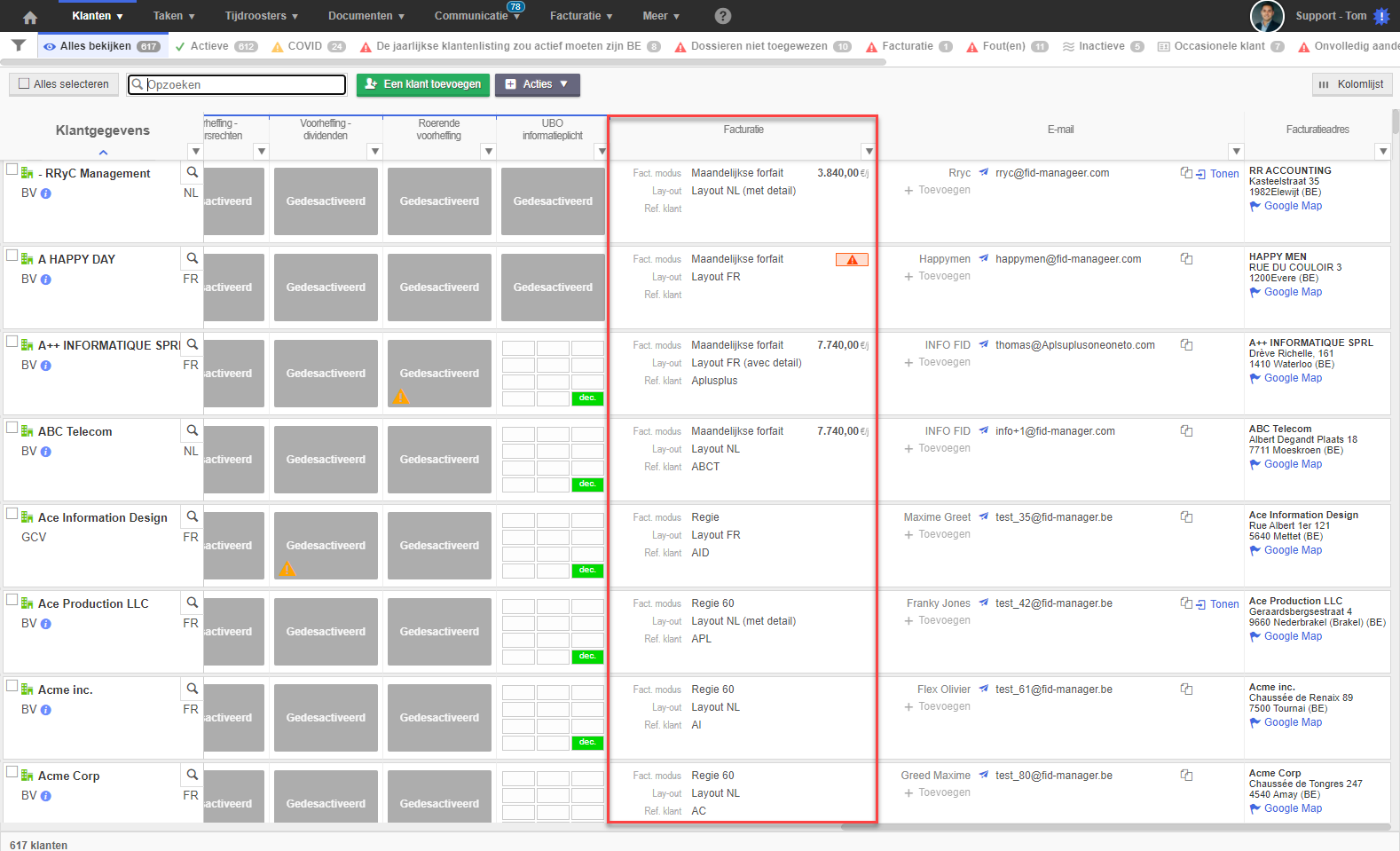
Facturatietype |
|
Forfaitair bedrag | Het te factureren bedrag in het geval van een forfaitaire klant. |
Factuurlay-out | Keuze van factuurlay-out. (onder de sjablonen die zijn gedefinieerd in het hoofdstuk Bepaal de opmaak van uw facturen). |
Ref. klant (Optioneel) | Geef de klantreferentie van uw boekhoudbestand aan als u WBLinker, Popsy, Octopus of BOBLink als export gebruikt. Dit is niet nodig wanneer u facturen elektronisch in UBL-formaat gaat exporteren. |